IMAP Einstellungen für Thunderbird: So richten Sie Ihr E-Mail-Konto richtig ein
Die meisten E-Mail-Nutzer bevorzugen IMAP aufgrund seiner Flexibilität und der Möglichkeit, von mehreren Geräten auf Ihre E-Mails zuzugreifen. In diesem Artikel zeigen wir Ihnen die spezifischen IMAP Einstellungen für Thunderbird, damit Sie Ihre E-Mails schnell und effizient verwalten können.

IMAP Einstellungen für Thunderbird: Eine Schritt-für-Schritt-Anleitung
Thunderbird ist ein beliebter E-Mail-Client, der durch seine Anpassungsfähigkeit und Benutzerfreundlichkeit besticht. Die richtige Konfiguration Ihrer IMAP Einstellungen kann jedoch eine Herausforderung darstellen. In diesem Artikel erklären wir, wie Sie die IMAP Einstellungen für Thunderbird richtig vornehmen, um Probleme zu vermeiden und Ihre E-Mails reibungslos zu synchronisieren.
Was sind IMAP Einstellungen?
IMAP (Internet Message Access Protocol) ist ein Protokoll, das es Ihnen ermöglicht, E-Mails auf einem Server zu verwalten, während Sie von verschiedenen Geräten auf dieselben E-Mails zugreifen. Dies bedeutet, dass Ihre E-Mails auf dem Server gespeichert sind und nicht lokal auf Ihrem Computer. Daher sind die IMAP Einstellungen für Thunderbird entscheidend, um sicherzustellen, dass alles miteinander synchronisiert ist.
Die richtigen IMAP Einstellungen für Thunderbird finden
Die spezifischen IMAP Einstellungen hängen von Ihrem E-Mail-Anbieter ab. Hier sind einige gängige Anbieter mit deren passenden IMAP Einstellungen:
- Gmail:
IMAP-Server: imap.gmail.com
Port: 993
Sicherheit: SSL/TLS - Outlook.com:
IMAP-Server: imap-mail.outlook.com
Port: 993
Sicherheit: SSL/TLS - Yahoo Mail:
IMAP-Server: imap.mail.yahoo.com
Port: 993
Sicherheit: SSL/TLS - 1&1:
IMAP-Server: imap.1und1.de
Port: 993
Sicherheit: SSL/TLS - WEB.DE:
IMAP-Server: imap.web.de
Port: 993
Sicherheit: SSL/TLS
Warum sind die IMAP Einstellungen wichtig?
Die IMAP Einstellungen sind wichtig, um sicherzustellen, dass Ihre E-Mails korrekt synchronisiert werden. Falsche Einstellungen können dazu führen, dass E-Mails nicht empfangen, gesendet oder synchronisiert werden können. Um dies zu vermeiden, sollten Sie die folgenden wichtigen Punkte beachten:
- Prüfen Sie immer die spezifischen IMAP Einstellungen Ihres E-Mail-Anbieters.
- Achten Sie darauf, dass die Ports und Sicherheitsprotokolle korrekt konfiguriert sind.
- Vergewissern Sie sich, dass Ihre Zugangsdaten (Benutzername und Passwort) korrekt eingegeben sind.
So konfigurieren Sie IMAP in Thunderbird
Um die IMAP-Einstellungen für Thunderbird richtig vorzunehmen, folgen Sie diesen Schritten:
- Thunderbird öffnen: Starten Sie den Thunderbird E-Mail-Client.
- Neues Konto hinzufügen: Wählen Sie im Menü „Datei“ -> „Neu“ -> „Existierendes E-Mail-Konto“. Geben Sie Ihre E-Mail-Adresse und Ihr Passwort ein.
- Manuelle Konfiguration: Klicken Sie auf „Manuelle Konfiguration“, um die Servereinstellungen manuell einzugeben.
- IMAP Server einrichten: Geben Sie unter „Servertyp“ die Option „IMAP“ an. Tragen Sie die erforderlichen Informationen für den IMAP Server ein, einschließlich Serveradresse, Port und SSL/TLS-Sicherheit.
- SMTP-Einstellungen: Stellen Sie sicher, dass die SMTP-Einstellungen (für das Senden von E-Mails) ebenfalls korrekt konfiguriert sind.
- Fertigstellen: Klicken Sie auf „Fertig“, um die Konfiguration abzuschließen.
Fehlerbehebung bei IMAP Einstellungen in Thunderbird
Es können verschiedene Probleme auftreten, wenn die IMAP Einstellungen falsch konfiguriert sind. Hier sind einige häufige Probleme und deren Lösungen:
- Fehler beim Einloggen: Überprüfen Sie Ihren Benutzernamen und Ihr Passwort auf Richtigkeit. Einige Anbieter verlangen möglicherweise spezielle App-Passwörter oder die Aktivierung von „weniger sicheren Apps“.
- E-Mails werden nicht synchronisiert: Stellen Sie sicher, dass die richtigen Ports und Sicherheitsprotokolle verwendet werden. Überprüfen Sie auch die Internetverbindung.
- Thunderbird stürzt ab: Stellen Sie sicher, dass Sie die neueste Version von Thunderbird verwenden. Manchmal können Add-Ons auch Probleme verursachen, also testen Sie das Programm im abgesicherten Modus.
Fazit
Die Konfiguration der IMAP Einstellungen für Thunderbird ist essenziell, um Ihre E-Mails effizient zu verwalten. Achten Sie darauf, die korrekten Serveradressen, Ports und Sicherheitseinstellungen zu verwenden. Wenn Sie das Gefühl haben, auf ein Problem zu stoßen, überprüfen Sie die einzelnen Schritt für Schritt oder konsultieren Sie den Support Ihres E-Mail-Anbieters. Mit den richtigen Einstellungen steht einem reibungslosen E-Mail-Verkehr nichts im Wege!
Neue Beiträge

Posteingangsserver für mail.de: Alles, was Sie wissen müssen
Technologie

Was ist der Unterschied zwischen IMAP und POP3? Eine detaillierte Analyse
Technologie

Freenet SMTP Server funktioniert nicht? Die Lösungen im Überblick
Technologie

T-Online Mail IMAP Einstellungen: Eine Schritt-für-Schritt-Anleitung
Technologie

Die optimalen Email Server Einstellungen für GMX: So richten Sie Ihr E-Mail-Konto ein
Technologie

SMTP-Server für Googlemail: Ein umfassender Leitfaden
Technologie
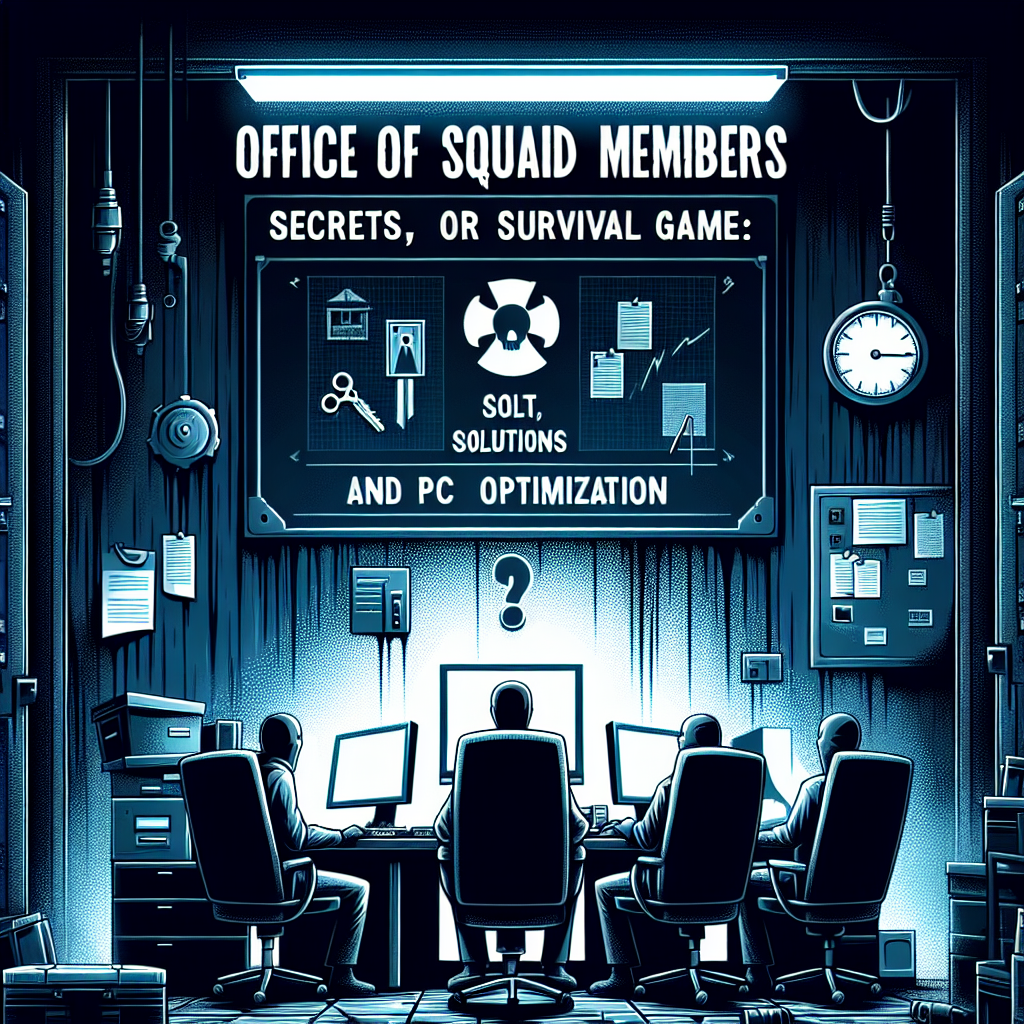
iCloud Mail funktioniert nicht – Lösungen für häufige Probleme
Technologie

Aktuelle Arcor Mail Probleme heute: Tipps & Lösungen

IMAP in Outlook 2021 einrichten: Eine Schritt-für-Schritt-Anleitung
Technologie

web.de IMAP aktivieren – Schritt-für-Schritt Anleitung
Technologie
Beliebte Beiträge

Kasserver IMAP: Ein Leitfaden für effektive Nutzung und Troubleshooting
Fehlerbehebung
Der Posteingangsserver von iCloud: Alles, was Sie wissen müssen
Vodafone IMAP Einstellungen: Optimal Einrichten und Verwenden
Alles, was Sie über firemail.de wissen müssen
Arcor POP3: Anleitung und Tipps für effektives E-Mail-Management

Web.de SMTP Port – Alles, was Sie wissen müssen
Technischer Support

FTP-Test: Eine Schritt-für-Schritt-Anleitung zum Überprüfen der FTP-Verbindung und -Funktionalität
Fehlerbehebung